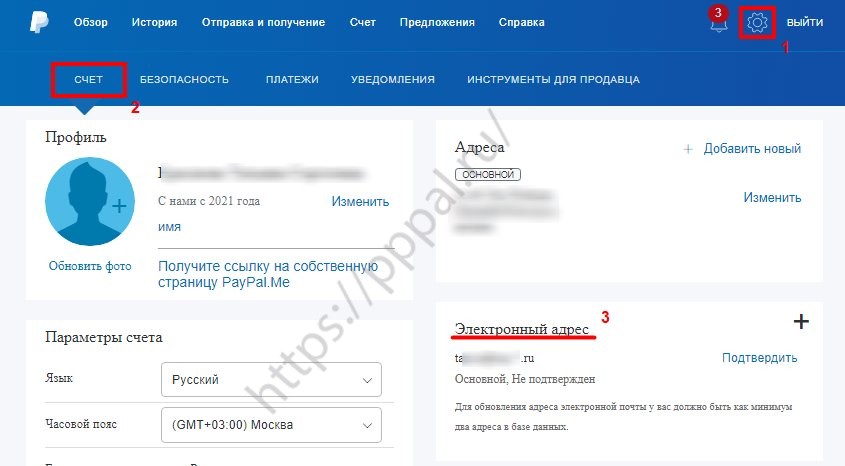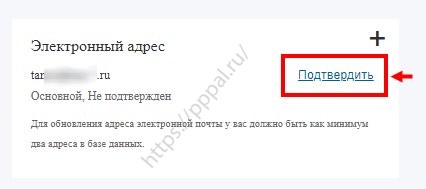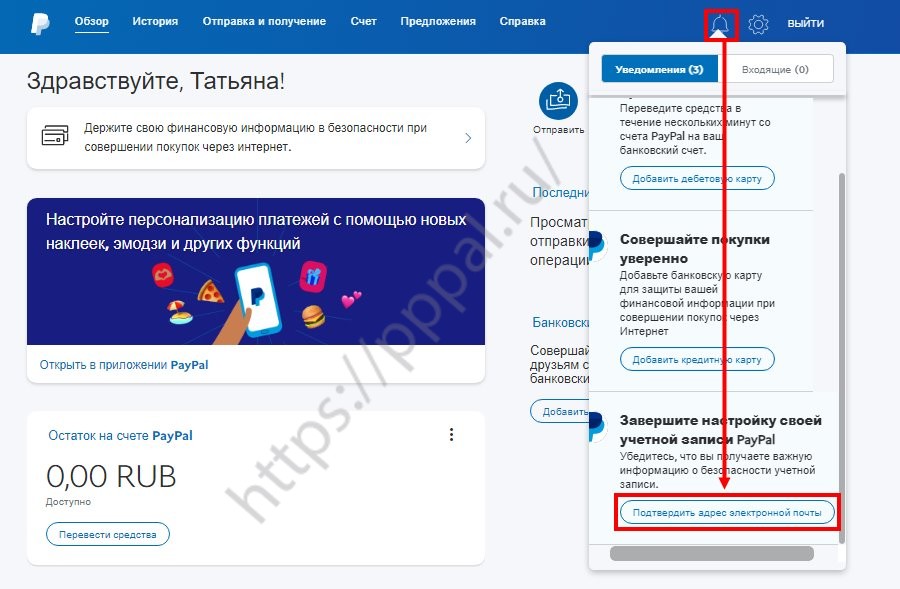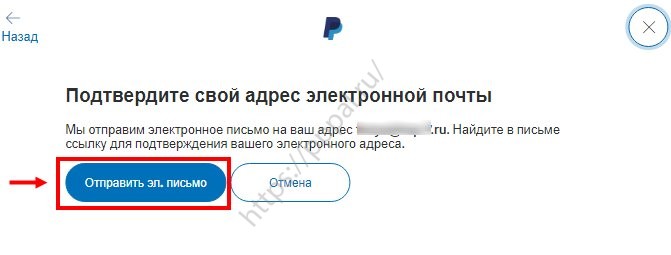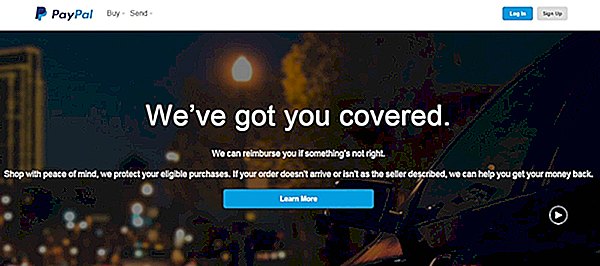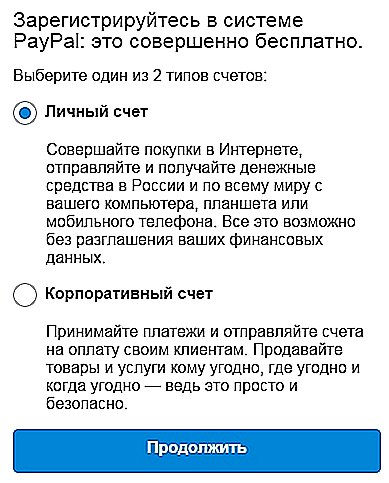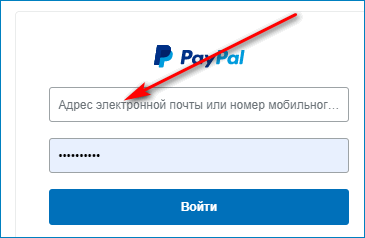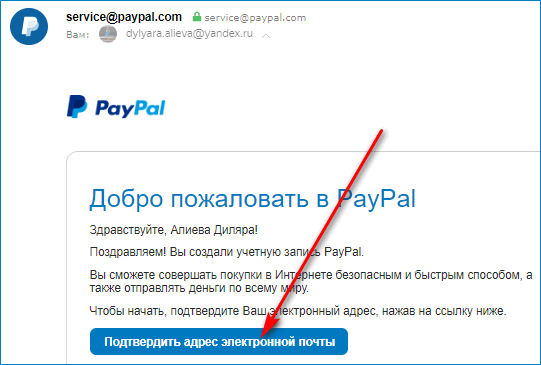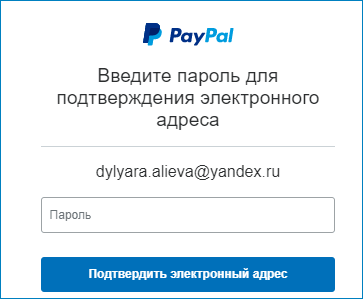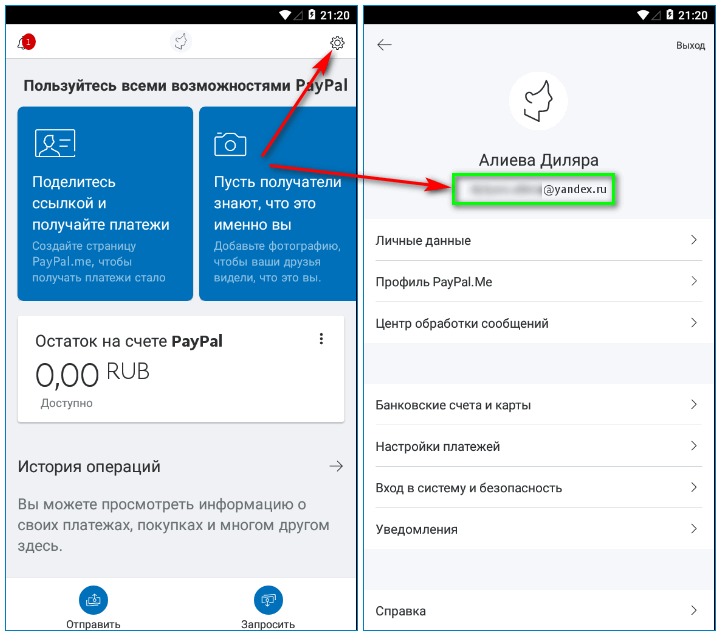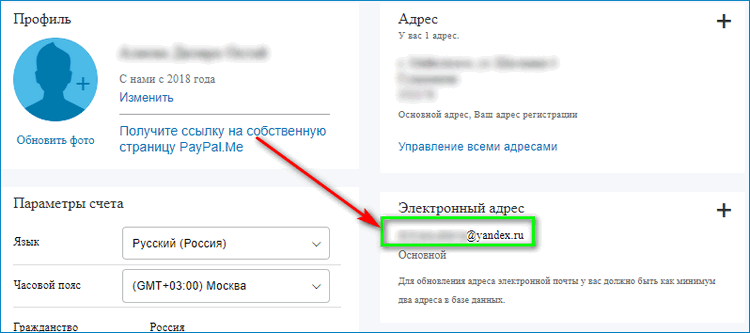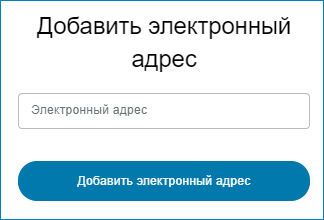Адрес электронной почты PayPal — данные, которые используются для регистрации и дальнейшего входа в платежную систему. Кроме того, e-mail в дальнейшем применяется в качестве номера счета для проведения операций по переводу или получению денежных средств, а также осуществления продаж.
Как узнать e-mail
Пользователи часто спрашивают, как узнать registered email address. Эти данные пользователь вносит при регистрации с последующим подтверждением электронного ящика. Для получения нужной информации сделайте следующее:
- Зайдите на ресурс paypal.com и пройдите авторизацию.
- Кликните на шестеренку справа вверху.
- Перейдите в раздел «Счет» и найдите пункт «Электронный адрес».
Здесь можно уточнить почту PayPal и в дальнейшем использовать данные для проведения транзакции. На этом же этапе можно посмотреть параметры счета, изменить (добавить) номер телефона, внести изменения в адрес прописки и т. д.
Как подтвердить почту
Выше мы рассмотрели, как узнать свой адрес электронной почты в PayPal и использовать его для проведения транзакций. При этом учтите, что введенный e-mail необходимо подтвердить сразу после регистрации.
Алгоритм такой:
- Войдите в настойки по ссылке paypal.com/myaccount/settings.
- Выберите e-mail и жмите на ссылку подтверждения.
- Войдите в электронную почту и найдите сообщение, которое пришло от PayPal.
- После этого авторизуйтесь в учетной записи платежного сервиса.
Существует еще один способ, как подтвердить адрес электронной почты. Он актуален в случае, когда почтовый ящик не поддерживает гиперссылки. Если вы не видите e-mail, можно скопировать и вставит URL непосредственно в браузер. Также можно поставить e-mail путем входа в учетную запись ПейПал. Для этого сделайте следующее:
- Войдите в раздел paypal.com/myaccount/home.
- Жмите на кнопку «Подтвердить …» в разделе «Уведомления».
- Теперь — «Отправить электронное письмо»
- Копируйте код подтверждения, который указан по адресу электронной почты.
- Введите его в представленное поле и жмите на клавишу «Подтвердить».
В дальнейшем используйте адрес, указанный в ваших счетах для проведения операций. Подтверждение необходимо для быстрого восстановления данных и верификации пользователя. Без выполнения этих шагов многие функции будут ограничены.
Ошибка «Недопустимый формат почтового индекса»: как решить
В процессе регистрации пользователи часто сталкиваются с ситуацией, когда при вводе цифр в поле «Почтовый индекс» появляется ошибка «Недопустимый формат почтового индекса PayPal» в виде красной надписи под интересующей графой. В таких обстоятельствах многие теряются, и не знают, как продолжить регистрацию. На самом деле решение лежит на поверхности — необходимо вернуться в начало регистрации и изменить страну на свою.
К примеру, если вы регистрируетесь в Украине, а в настройках стоит флаг России, вполне логично возникновение трудностей с созданием учетной записи.
Изменение страны возможно двумя способами:
- На странице ввода телефона слева вверху.
- На главной странице ПейПал. Опуститесь вниз, найдите и нажмите на флажок, после чего установите нужную страну.
После этого при вводе почтового индекса ошибка не должна появляться и можно закончить регистрацию в обычном режиме. Как вариант, можно попробовать перезапустить сайт и снова начать процесс создания учетной записи. После создания аккаунта рекомендуется привязать банковскую карту и отключить в аккаунте двойную конвертацию.
Зная, для чего нужен адрес электронной почты PayPal, и как его использовать, вы сможете с легкостью решить вопрос с получением информации. Кроме того, теперь вы владеете информацией об особенностях подтверждения e-mail и решения проблем с индексом, если таковые возникают.
DoctorZoidberg
Новичок
- #1
Доброго времени суток!
Проблема состоит в том, что при оплате покупки на
ebay
, переходя для подтверждения оплаты в PayPal пишется неправильный индекс ( 392036(!) и не понимаю откуда он берется)
На
ebay
все правильно, в графе Add/Edit Adress в PayPal есть только один адрес.( т.е. там индекс 392066)
Не понимаю откуда берется неправильный индекс.
Прошу помощи, т.к. необходимо в скором времени оплатить покупку.
[attachment=p:180175:4fd303c6ac11]
[attachment=p:180176:5f254d22d821]
-
4fd303c6ac11.png
39.2 КБ · Просмотры: 696
-
5f254d22d821.png
12.9 КБ · Просмотры: 541
Borisman
Начинающий
- #2
проверяй адресную книгу в пейпале
DoctorZoidberg
Новичок
- #3
проверяй адресную книгу в пейпале
в адресной книги один правильный адрес, но при оплате выдает этот адрес с неправильным индексом
bigfrog
Начинающий
- #4
в адресной книги один правильный адрес, но при оплате выдает этот адрес с неправильным индексом
Пойдите по простой и прямой дороге — свяжитесь с поддержкой пэйпала. Тем более, что у них недавно русская служба открылась.
DoctorZoidberg
Новичок
- #5
Пойдите по простой и прямой дороге — свяжитесь с поддержкой пэйпала. Тем более, что у них недавно русская служба открылась.
Уже связался, но хотелось бы более оперативного решения проблемы.
me11
Крутой иБаер
- #6
Уже связался, но хотелось бы более оперативного решения проблемы.
перезабить адрес. или добавить новый а старый удалить
DoctorZoidberg
Новичок
- #7
перезабить адрес. или добавить новый а старый удалить
Пробовал огромное кол-во раз
DoctorZoidberg
Новичок
- #8
Проблема решено с помощью русского саппорта.
Всем спасибо!
допустимый формат почтового индекса для обновления Windows
Содержание
- 1 допустимый формат почтового индекса для обновления Windows
- 2 Сведения о вопросе
- 3 Почтовые индексы Казахстана в новом формате
- 4 Поиск почтового индекса по адресу
- 5 Контактная информация
- 5.1 Отправка сообщения
- 6 Контактная информация
- 6.1 Как проехать к офису
- 6.2 Фотографии офиса
- 6.3 Наименование компании
- 6.4 Регистрационная информация
- 6.5 Банковские реквизиты
- 7 Регистрация в Paypal. Открываем счет. Подробное руководство.
- 8 Инструкция по регистрации:
- 9 Личные данные владельца PayPal-аккаунта
- 10 Пользовательское соглашение и политика конфиденциальности
- 11 Платежная карта
- 12 Верификация e-mail адреса
- 13 Верификация карты
Сведения о вопросе
- Windows 8
- /
- Установка, обновление и активация
Помощник по обновлению до Windows 8. При указании 5 — ти значного почтового индекса постоянно выскакивает просьба:
Надо полагать что допустимым будет индекс места Вашего проживания, которое указано в региональных настройках. В России, например, все почтовые индексы 6-ти значные.
Это помогло устранить вашу проблему?
К сожалению, это не помогло.
Великолепно! Спасибо, что пометили это как ответ.
Насколько Вы удовлетворены этим ответом?
Благодарим за отзыв, он поможет улучшить наш сайт.
answers.microsoft.com
Почтовые индексы Казахстана в новом формате
Почтовые индексы Казахстана в новом формате. В 2016 году Казахстан переходит на новую систему почтовых индексов, в которой у каждого объекта свой индивидуальный почтовый индекс.
Окончательно введение новых индексов планируется на конец 2016 года. Перейти в каталог индексов старого образца.
Новый индекс состоит из 7 символов и содержит латинские буквы и цифры. Пример нового индекса: A05A0Y4
bizgid.kz
Поиск почтового индекса по адресу
Почтовый индекс – это цифровое обозначение отделения почты. Он облегчает процедуру сортировки корреспонденции и ускоряет процесс ее доставки. Почтовые индексы России состоят из 6 знаков. Первые три цифры – это код города, остальные – номер отделения почты. Большие населенные пункты могут иметь несколько кодов города.
На сайте indexphone.ru можно узнать почтовый индекс по адресу, с точностью до номера дома. Здесь представлена полная и актуальная база индексов и отделений почты всех регионов, городов и населенных пунктов России.
Также реализован поиск почтового индекса по адресу. Чтобы найти код, необходимо в соответствующие поля ввести название населенного пункта и улицу.
Правильно указанный индекс почты при отправке корреспонденции позволит избежать возврата и задержек в ее доставке.
indexphone.ru
Контактная информация
Отправка сообщения
Контактная информация
Адрес: пр. Вернадского, д. 101, корп. 3, г. Москва, Российская Федерация 119526
Телефон: +7 495 957-19-57
Факс: +7 495 957-32-00
Как проехать к офису
- Пешком
- На машине
Фотографии офиса
Наименование компании
полное фирменное наименование — Публичное акционерное общество энергетики и электрификации «Мосэнерго»
сокращенное наименование — ПАО «Мосэнерго»
Регистрационная информация
свидетельство о государственной регистрации № 012.473 (выдано Московской регистрационной палатой Правительства г. Москвы 06.04.1993 г.)
государственный регистрационный номер (ОГРН) — 1027700302420
идентификационный номер налогоплательщика (ИНН) — 7705035012
код причины постановки на учет (КПП) — 997650001
общероссийский классификатор предприятий и организаций (ОКПО) — 00102798
Банковские реквизиты
р/с №40702810040020101522 в Сбербанке России ПАО г. Москва
mosenergo.gazprom.ru
Регистрация в Paypal. Открываем счет. Подробное руководство.
Итак, вы прочитали нашу статью «Знакомимся с платежной системой PayPal» и решили стать пользователем этой самой популярной в мире платежной системы. Решение весьма логичное: для вас откроется необъятный мир зарубежного интернет-шоппинга, вы сможете самостоятельно оплачивать покупки на аукционе ebay и сотнях других онлайновых торговых площадок.
А знаете ли вы, что название PayPal состоит из двух английских слов: «pay» и «pal» и дословно переводится, как «заплати приятелю»?
Открытие и содержание аккаунта в системе PayPal совершенно бесплатны. Сюрпризов тут не будет. Компания PayPal, конечно, не благотворительная организация, за услуги берется комиссия, но касается это получателей средств, продавцов.
Для регистрации в Paypal вам понадобится:
- Платежная карта, на счету которой должна быть сумма, эквивалентная как минимум нескольким долларам США (иначе у PayPal не получится ее авторизовать). Подробнее о том, какую карту выбрать для работы, вы можете узнать в цикле наших статей, посвященных этому вопросу.
- Электронная почта (e-mail). Теоретически подойдет адрес любой электронной почты. В качестве рекомендации лишь предложим не использовать бесплатные сервисы, а если альтернативы им нет, то остановиться на наиболее защищенных — например Google Gmail, Yahoo Mail, Yandex Почта.
Регистрация в любом онлайновом сервисе — дело, как вы, наверное, уже знаете, особого труда не составляющее. И PayPal чисто технически тут не исключение. Однако есть важные нюансы, о которых обязательно надо знать заранее. Данная компания очень внимательно следит за соблюдением правил и при их нарушении может попросту заблокировать не только аккаунт нарушителя, но и часто — связанные с ним другие учетные записи с пожизненным запретом регистрироваться вновь. Что же стоит знать сразу?
- Физическому лицу разрешается иметь только один PayPal-аккаунт (исключение лишь одно: вы можете иметь один персональный аккаунт для личных целей, и один корпоративный для бизнеса).
- Удалить свой аккаунт Paypal можно, но процедура не быстрая. Вы подаете заявку, аккаунт замораживается на 180 дней (срок рассмотрения возможных финансовых требований к владельцу) и затем приблизительно через год закрывается. Открывать новые аккаунты в течение этого времени нельзя. Все закрываемые аккаунты находятся под пристальным вниманием.
- Изменить страну регистрации в аккаунте нельзя — в отличие от других данных.
- Если аккаунт блокируется в связи с нарушением правил, средства на его балансе замораживаются на 180 дней и по прошествии этого времени переводятся владельцу. Однако если оказывается, что данные владельца фальсифицированы, то получить эти средства он не сможет.
Инструкция по регистрации:
Вопросы относительно того, как проходит регистрация в PayPal, вы можете задать на нашем форуме.
Перейдите на сайт PayPal.com. Ваша страна проживания и, соответственно, язык интерфейса должны определиться автоматически.
Скриншот с сайта PayPal.com
Определил ли PayPal страну правильно или нет, можно выяснить по значку-флагу, отображающемуся обычно в правом нижнем углу экрана. В зависимости от устройства, на котором вы открываете сайт (смартфон, планшет), местоположение флага на экране может меняться.
Русский язык автоматически устанавливается только для PayPal Россия (жителей Российской Федерации). Для Украины, Казахстана, Республики Беларусь по умолчанию устанавливается английский язык, и на нем же должна проводиться регистрация в PayPal.
Если PayPal определил страну некорректно или вы просто хотите сменить язык интерфейса, достаточно нажать на флажок, открыть список стран и выбрать соответствующую.
Выбор языка не влияет на дальнейшую регистрацию, страна проживания будет выбираться в ходе дальнейшей регистрации отдельно.
Затем на сайте PayPal.com в правом верхнем углу нажимайте кнопку «Зарегистрироваться».
На следующей странице необходимо выбрать тип создаваемого аккаунта. На выбор предлагается два типа:
- Личный счет – для частных (физических лиц)
- Корпоративный – для компании (юридических лиц)
Выбрав тип аккаунта и нажав «Продолжить», вы попадете на страницу, где будет предложено:
Ответить на вопрос: «Какую страну мне указывать при регистрации?» очень просто. Указывайте страну, паспорт которой вы сможете предъявить, если потребуется верификация. Если в вашей стране закрыт прием средств на PayPal или вообще отсутствует возможность регистрации, помните: к любой фальсификации данных в компании относятся крайне серьезно, умеют легко выявлять подобные аккаунты и замораживать их (вместе со связанными учетными записями). И, как правило, вместе со средствами на балансе, вывести которые потом будет практически невозможно. Владельцам этих аккаунтов запрещают открывать новые — они будут также рано или поздно закрыты.
Вопрос с выбором страны регистрации очень важен, поэтому мы уделили ему столько внимания. Наш совет: если вы открываете аккаунт PayPal и ваша бизнес-модель подразумевает получение средств от клиентов, однако в вашей стране это невозможно, помните, что есть другие вполне легальные способы приема. Самый известный – это, конечно, американская компания 2CO.com, предоставляющая комплексное платежное решение, в т.ч. и прием PayPal. С ней уже много лет сотрудничают тысячи выходцев из стран бывшего Союза.
- Выбрать страну проживания. Вот к этому отнеситесь очень ответственно! Повторимся: по правилам PayPal пользователь может иметь только один аккаунт. Возможность изменить страну в аккаунте отсутствует, а при переезде/смене гражданства служба поддержки рекомендует подавать заявку на закрытие прежнего аккаунта и открывать новый — это займет 6-12 месяцев. Дело в том, что для разных стран PayPal предоставляет различный набор услуг, разные тарифы и т.д.
- Ввести адрес электронной почты (e-mail). Свои рекомендации по его выбору мы уже дали выше. Если у вас на данный момент нет адреса, то предварительно зарегистрируйте его. Не используйте чужой адрес.
Адрес электронной почты будет идентификатором вашего Paypal-аккаунта, т.е. если кто-то попросит реквизиты счета, чтобы перечислить средства, достаточно будет предоставить email. Поэтому для удобства он должен легко читаться и, желательно, запоминаться. Признак хорошего тона : короткий, запоминающийся адрес. Впоследствии email можно будет изменить.
Личные данные владельца PayPal-аккаунта
Форма достаточно проста и с ее заполнением проблем возникнуть не должно. Вводить информацию для PayPal в России нужно на русском языке, вводя данные в точном соответствии с паспортными (паспорт гражданина РФ).
Для жителей других стран оптимальный вариант — вводить данные латиницей (на английском), по возможности ориентируясь на загранпаспорт. Единственный совет, который можно дать: если у вас уже есть аккаунт на аукционе ebay, постарайтесь, чтобы регистрационные данные на PayPal и ebay совпадали (e-mail, адрес, написание имени и фамилии и т.д.).
Вводите информацию внимательно. Обратите внимание, что все пункты обязательны для заполнения. Для примера мы ввели в анкету абстрактные данные.
Имя – Ваше Имя (Например Andrey)
Отчество – Ваше Отчество (Например Petrovich)
Фамилия – Ваша Фамилия (Например Ivanov)
Обратите внимание, что в форме сначала идет имя, затем фамилия и только в конце отчество.
Дата рождения – Выберите свою дату рождения, которая соответствует паспорту.
Национальность / Nationality – выберите свою национальность. Или же просто оставьте ранее выбранную страну.
Для россиян регистрация в PayPal в обязательном порядке предусматривает введение номера и серии гражданского паспорта. Вводите номер и серию подряд, без пробелов.
Также только россиянам при регистрации требуется ввести данные одного из трех документов на выбор.
- Страховой номер индивидуального лицевого счёта (СНИЛС) – номер который вы найдете в страховом свидетельстве государственного пенсионного страхования.
- ИНН – идентификационный номер налогоплательщика, цифровой код, который присваивается всем налогоплательщикам в Российской Федерации. ИНН физического лица состоит 12-ти цифр, найти его можно в свидетельстве о постановке на учет в территориальном органе ФНС России.
- ОМС – номер полиса обязательного медицинского страхования.
Улица / Дом / Квартира (Street Address) — указывайте тот адрес, который сможете подтвердить. Если в PayPal возникают сомнения относительно пользователя, его просят предоставить для подтверждения адреса копии документов, на которых присутствуют имя, фамилия и адрес (например счета за коммунальные услуги). Дополнительная строка в форме дана в случае, если адрес не уместился в первой. К адресу доставки покупок данный адрес никакого отношения не имеет.
Регион, район (Province / Region) – Укажите запрашиваемые данные. Для России можно просто ввести RU, для Украины — UA, для Казахстана — KZ, для Литвы — LT и т.д.
Индекс (Postal Code) – почтовый индекс (необязательно).
Населенный пункт (City) – ваш населенный пункт (город).
Номер мобильного телефона (mobile). Внимательно вводите номер мобильного телефона, т.к. он будет использован при создании вашего счета. Номер вводится в формате: международный код страны, код города, номер телефона (код России — 7, Украины — 38). Если номер не принимается, наверняка вы поставили где-то лишний символ, попробуйте записать его без пробелов.
Пользовательское соглашение и политика конфиденциальности
Внизу примите «Условия Использования» и «Политику Конфиденциальности» PayPal. Можете ознакомиться, но это типовые юридические документы, которые не очень легки для прочтения. Просто поставьте галочку и жмите кнопку «Согласиться и создать счет» (Agree and create account).
Платежная карта
Теперь вам предложат ввести реквизиты платежной карты, которая будет использоваться при работе с PayPal. Вы можете сделать это позже и пропустить данный этап регистрации – просто закрывайте окно и заходите в свой аккаунт на PayPal.com. Все последующие действия можно выполнить там.
Если на вашей карте нет средств (как минимум эквивалента нескольких долларов США), то стоит отложить ввод ее реквизитов, т.к. система не сможет провести авторизацию карты, при которой на некоторое время блокируется сумма $1 и затем возвращается. Жителям РФ, которые могут принимать платежи на свои PayPal аккаунты, эта сумма будет сразу внесена на баланс.
Номер кредитной карты – введите номер указанный на титульной стороне вашей платежной карты. Без пробелов.
Дата окончания срока действия – это т.н. «Expiration Date» – срок действия карты. Месяц и год. Указаны на титульной стороне карты.
Код безопасности – верификационный код (также его называют CVC, CVV2). Это 3 последние цифры на оборотной стороне карты (для карт American Express – 4 цифры). Если номера на карте нет, необходимо позвонить в банк, эмитировавший вашу карту, узнать его.
Если Paypal не принял вашу платежную карту, не спешите расстраиваться. Прежде всего надо разобраться, почему карта отклонена: на это может быть много причин. Вам поможет наша статья, в которой мы кратко постарались разобрать наиболее вероятные варианты.
Верификация e-mail адреса
Если карта была успешно авторизована, вы решили ввести ее позже, или даже если она была отклонена, система все равно попросит выполнить следующий шаг: подтвердить e-mail адрес, который был указан в регистрационной форме.
Проверьте входящую почту в электронном ящике, который указан при регистрации. Если там есть письмо от PayPal с темой «Добро пожаловать в PayPal / Welcome to PayPal», найдите в нем кнопку «Активировать / Activate» и нажмите ее.
Вы попадете на сайт PayPal, где для подтверждение также понадобится ввести выбранный при регистрации пароль. Сразу же вас попросят придумать два секретных вопроса, ответ на которые надо будет ввести, если когда-нибудь вы забудете пароль.
В случае, если ссылка в письме не работает, то зайдите в ваш PayPal аккаунт и во вкладке «Список Задач» выберите «Подтвердить адрес электронной почты».
Затем на следующей странице в «Шаг 2» выберите «Нажмите эту ссылку, если эта кнопка в теле электронного письма» и введите цифровой код подтверждения (confirmation number) из пришедшего вам письма.
Если никаких писем от PayPal вам не приходило, то вы можете выслать себе письмо с кодом для верификации повторно. Для этого надо нажать на этой же странице внизу на ссылку «запросить новый номер подтверждения».
Верификация карты
Теперь для полноценной работы с Пайпал вам необходимо верифицировать свою платежную карту. Это дополнительная мера безопасности, которая подтвердит, что именно вы — владелец используемой карты. Пройдя эту процедуру, вы также поднимите лимиты (ограничение оборота) своего PayPal-аккаунта.
Процесс верификации карты достаточно прост. Суть его заключается в следующем: с вашей карты снимается $1.95 (эти деньги впоследствии возвращаются либо на карту, либо на баланс), затем в выписке операций по карте, в деталях этого платежа, вы находите 4-х значный код (детали платежа платежа будут выглядеть приблизительно так: «1234PayPal – *EXPUSE» (возможны варианты), первые 4 цифры – ваш код), который нужно ввести на сайте PayPal. Узнать этот код вы можете посредством интернет-банкинга, звонка в службу поддержки банка или же получив выписку операций по карте. Подробнее этот вопрос освещен в статье: PayPal. Верификация аккаунта.
По отзывам многих пользователей: верифицировать карту желательно сразу же после регистрации аккаунта, т.к. до верификации карты существуют достаточно жесткие лимиты суммы одномоментно отправляемого платежа. Особых затруднений верификация карты, как правило, ни у кого не вызывает.
www.vxzone.com
I want to integrate PayPal on my website with PayPal integration wizard. I use PayPal API and expresscheckout.php, paypalfunctions.php generated by PayPal Integration Wizard.
I wrote form to fill billing data to post to PayPal, but it returns Error Code: 10712, which mean is «There’s an error with this transaction. Please enter a valid postal code in the billing address.» and recommended solution is » Please enter your five digit postal code in the billing address. »
Okay, that’s right, but I tried to use 95131 which is valid ZIP from California, and it’s five digits.
What could be the problem? Any suggestion ?
asked Mar 2, 2011 at 18:01
From the tags on your question I’m assuming you’re using the PayPal Sandbox. If so, make sure you are using a valid «test» credit card number, such as the ones here, or try following the following process, copied from this PayPal Developer Network thread:
Please follow the steps below to generate a credit card number for testing
PayPal Account Optional within the Sandbox.Log in to your Sandbox Account
Click ‘Profile’
Click on ‘Credit Cards’ under Financial Information
Click the »Add’ button, as if you are adding a credit card to the accountUse the credit card number that is automatically generated here as the
credit card of your buyerNote: Do not click on the ‘Add Card’ button as this will add the credit card
to your Sandbox account. If it is added to your Sandbox account, it cannot
be used to make a non-PayPal account payment.
answered Mar 2, 2011 at 19:16
nselikoffnselikoff
4674 silver badges11 bronze badges
2
Are you entering the billing zip code for PayPal, or the billing zip code of the client? Usually, most credit card transactions want the latter — they couldn’t care less about the zip code of the processor or the billing party.
answered Mar 2, 2011 at 18:04
Comrad_DurandalComrad_Durandal
6512 gold badges10 silver badges23 bronze badges
2
Try displaying your information (on a page, command line, etc.) exactly as it’s being sent to the servers. Perhaps there’s a carriage return or something like that. Either way, PayPal has a number of testing environments for you to use once you have some testing variables.
answered Mar 2, 2011 at 19:12
Stephen WalcherStephen Walcher
2,5651 gold badge21 silver badges22 bronze badges
0
It’s entirely possible there’s nothing wrong with your posted data at all. When I was having problems with PayPal’s test site I spoke to support and was advised to skip the test environment and just post a live transaction with a $1.00 charge. It worked. Then I did nothing but switch from the live site (https://payflowpro.paypal.com/ for the token and https://payflowlink.paypal.com/ for the data post) to the test site (https://pilot-payflowpro.paypal.com/ for the token and https://pilot-payflowlink.paypal.com/ for the post), posted exactly the same data, and it failed with this error. I tried it with the generated sandbox Visa number and the error remained. I tried both zip and ZIP+4. My Rails app spits out all the data its sending, so I know for sure what’s going out. PayPal appears to have a long history of its test environment just not working.
answered Feb 13, 2013 at 20:27
RussKRussK
1991 silver badge17 bronze badges
Содержание
- Всё что нужно знать о email и почтовом индексе в PayPal
- Как узнать e-mail
- Как подтвердить почту
- Ошибка «Недопустимый формат почтового индекса»: как решить
- Электронный адрес PayPal что это
- Электронная почта PayPal: что это и как пользоваться
- Как подтвердить электронный адрес в PayPal
- Электронная почта ПайПал и адрес проживания
- Как изменить адрес в PayPal: пошаговая инструкция
- Видео
- Какая электронная почта у PayPal
- Зачем нужна электронная почта в PayPal?
- Подтверждение электронной почты
- Как узнать электронную почту в PayPal?
Всё что нужно знать о email и почтовом индексе в PayPal
Адрес электронной почты PayPal — данные, которые используются для регистрации и дальнейшего входа в платежную систему. Кроме того, e-mail в дальнейшем применяется в качестве номера счета для проведения операций по переводу или получению денежных средств, а также осуществления продаж.
Как узнать e-mail
Пользователи часто спрашивают, как узнать registered email address. Эти данные пользователь вносит при регистрации с последующим подтверждением электронного ящика. Для получения нужной информации сделайте следующее:
- Зайдите на ресурс paypal.com и пройдите авторизацию.
- Кликните на шестеренку справа вверху.
- Перейдите в раздел «Счет» и найдите пункт «Электронный адрес» .
Здесь можно уточнить почту PayPal и в дальнейшем использовать данные для проведения транзакции. На этом же этапе можно посмотреть параметры счета, изменить (добавить) номер телефона, внести изменения в адрес прописки и т. д.
Как подтвердить почту
Выше мы рассмотрели, как узнать свой адрес электронной почты в PayPal и использовать его для проведения транзакций. При этом учтите, что введенный e-mail необходимо подтвердить сразу после регистрации.
- Войдите в настойки по ссылке paypal.com/myaccount/settings.
- Выберите e-mail и жмите на ссылку подтверждения.
- Войдите в электронную почту и найдите сообщение, которое пришло от PayPal.
- После этого авторизуйтесь в учетной записи платежного сервиса.
Существует еще один способ, как подтвердить адрес электронной почты. Он актуален в случае, когда почтовый ящик не поддерживает гиперссылки. Если вы не видите e-mail, можно скопировать и вставит URL непосредственно в браузер. Также можно поставить e-mail путем входа в учетную запись ПейПал. Для этого сделайте следующее:
- Войдите в раздел paypal.com/myaccount/home .
- Жмите на кнопку «Подтвердить …» в разделе «Уведомления» .
- Теперь — «Отправить электронное письмо»
- Копируйте код подтверждения, который указан по адресу электронной почты.
- Введите его в представленное поле и жмите на клавишу «Подтвердить» .
В дальнейшем используйте адрес, указанный в ваших счетах для проведения операций. Подтверждение необходимо для быстрого восстановления данных и верификации пользователя. Без выполнения этих шагов многие функции будут ограничены.
Ошибка «Недопустимый формат почтового индекса»: как решить
В процессе регистрации пользователи часто сталкиваются с ситуацией, когда при вводе цифр в поле «Почтовый индекс» появляется ошибка «Недопустимый формат почтового индекса PayPal» в виде красной надписи под интересующей графой. В таких обстоятельствах многие теряются, и не знают, как продолжить регистрацию. На самом деле решение лежит на поверхности — необходимо вернуться в начало регистрации и изменить страну на свою.
К примеру, если вы регистрируетесь в Украине, а в настройках стоит флаг России, вполне логично возникновение трудностей с созданием учетной записи.
Изменение страны возможно двумя способами:
- На странице ввода телефона слева вверху.
- На главной странице ПейПал. Опуститесь вниз, найдите и нажмите на флажок, после чего установите нужную страну.
После этого при вводе почтового индекса ошибка не должна появляться и можно закончить регистрацию в обычном режиме. Как вариант, можно попробовать перезапустить сайт и снова начать процесс создания учетной записи. После создания аккаунта рекомендуется привязать банковскую карту и отключить в аккаунте двойную конвертацию.
Зная, для чего нужен адрес электронной почты PayPal, и как его использовать, вы сможете с легкостью решить вопрос с получением информации. Кроме того, теперь вы владеете информацией об особенностях подтверждения e-mail и решения проблем с индексом, если таковые возникают.
Источник
Электронный адрес PayPal что это
Благодаря особенности платежной системы вам ПейПал не придется давать номер своего банковского счета или кредитной карты незнакомым лицам. Тогда как указать адрес PayPal для денежных переводов? Проще простого. В качестве «номера счета» достаточно дать человеку, который должен прислать вам деньги, свой email. Рассмотрим в деталях, как привязать свою электронную почту к кошельку платежной системы и можно ли изменить адрес в случае необходимости.
Электронная почта PayPal: что это и как пользоваться
Для большинства операций с кошельком системы PayPal никак не обойтись без email. Электронка понадобится:
- при регистрации в международной платежной системе;
- необходима для подтверждения аккаунта;
- адрес ПайПал будет применяться в качестве логина для входа в свой личный кабинет;
- и самое главное – адрес электронной почты PayPal используется как счет, через который отправляют деньги, а также принимают переводы средств от других пользователей.
У неопытных пользователей платежной системы, когда к ним обращаются с просьбой дать свой электронный адрес PayPal или счет, часто возникают вопросы, что это такое и где их искать? На самом деле все эти термины означают не что иное как адрес электронной почты, указанный при регистрации аккаунта и используемый в качестве логина.
Если у вас просят PayPal email, его необходимо указать полностью. То есть адрес должен содержать:
- имя пользователя;
- символ «@»;
- доменное имя почтового сервиса.
Интересная фишка PayPal – это возможность посылать деньги друзьям даже в том случае, когда они еще не зарегистрированы в системе. Тогда они просто получают уведомление на свою почту о том, что им были отправлены средства. В таком случае, чтобы принять деньги, на этот электронный адрес нужно зарегистрировать аккаунт. А если счет в PayPal уже ранее был зарегистрирован на другую электронку, то к нему можно просто добавить новый почтовый адрес. Заводить второй аккаунт не рекомендуется.
Как подтвердить электронный адрес в PayPal
Как же привязать адрес электронного ящика к своему аккаунту в платежной системе? Здесь все просто. Каждый новый пользователь при регистрации помимо имени и страны проживания обязательно указывает свой email.
Но чтобы учетная запись стала активной, необходимо подтвердить электронный адрес в PayPal. Как это сделать? После регистрации пользователь заходит в свой ящик и открывает письмо от робота платежной системы. В тексте сообщения будет кнопка с надписью «Confirm Email Address». Кликают по ней.
При этом откроется страница авторизации в электронном кошельке. Здесь уже будет указан электронный адрес. Нужно ввести пароль в пустую ячейку, и кликнуть по кнопке «Войти». Этого достаточно, чтобы подтвердить свой ящик и завершить процесс регистрации в системе.
Электронная почта ПайПал и адрес проживания
Нельзя путать при регистрации в PayPal адрес проживания и электронный адрес. И та и другая информация должна быть указана при создании новой учетной записи в платежной системе. Но первое – это место прописки. А второе – это email.
Если вы не знаете, что писать в графе ПейПал адрес проживания, просто откройте свой паспорт и внесите данные о месте прописки. Для россиян эта форма будет на русском. А вот для тех, кто регистрируется в Казахстане, Беларуси, Украине, не предусмотрена версия сайта на родном языке. Поэтому пользователям из этих стран придется вводить адрес в PayPal на английском.
В отличие от электронного ящика, адрес проживания нельзя будет изменить или отредактировать в настройках профиля. Это сделано в целях безопасности и защиты от мошенничества. В разных государствах для пользователей электронного кошелька ПайПал действуют различные ограничения. Поэтому место прописки править не разрешается. Чтобы изменить адрес проживания, придется закрыть старую учетную запись и только после этого открыть новую.
Такие правила создают неудобства для тех, кто собирается использовать адрес ПейПал для покупок за рубежом. В частности, американцы нередко отказывают отправлять посылки с товарами за пределы США. Чтобы не попасть в такую ситуацию, опытные пользователи нашли способ как в PayPal добавить американский адрес. Для этого регистрируются на сайте eBay и делают через него любую покупку, указав в качестве места доставки любой город, улицу и дом на территории Штатов. После оплаты товара этот адрес станет подтвержденным, и его можно будет использовать для других целей.
Как изменить адрес в PayPal: пошаговая инструкция
Еще одна особенность работы с PayPal состоит в том, что к одному счету можно привязывать до семи адресов электронной почты. И делиться с продавцами и покупателями любыми из них. Это очень удобно, если вы хотели бы разделить личную жизнь и бизнес. Так, на сайте своего онлайн-магазина можно оставить один адрес, а для родственников или друзей, которые также отправляют вам переводы, дать личную почту, не связанную с деловой активностью.
Как поменять основной адрес в PayPal или добавить дополнительный email? Для этого необходимо авторизоваться в личном кабинете на сайте PayPal и зайти в настройки своего профиля. Кнопка для этого расположена в правом верхнем углу сайта и имеет вид шестеренки.
Здесь кликают по кнопке «+» напротив настройки «Электронный адрес».
После этого появится пустое поле, куда нужно ввести адрес дополнительной почты. Затем кликнуть по кнопке «Добавить электронный адрес». Любой из новых ящиков можно отметить как основной.
Точно так же, чтобы узнать свой адрес PayPal (основной или дополнительный), нужно просто зайти в настройки профиля. Здесь будет перечень всех привязанный к аккаунту ящиков.
Адрес электронной почты – это важнейший атрибут, без которого невозможно пользоваться платежной системой PayPal. При необходимости его можно заменить или добавить дополнительный. А вот отредактировать указанное место прописки не получится. Максимум, что можно сделать – изменить адрес доставки, но не проживания.
Видео
Источник
Какая электронная почта у PayPal
PayPal – международная система онлайн-платежей и операций, которая набирает популярность в России. Одна из особенностей кошелька ПейПал – удобный способ идентификации пользователя по его почтовому ящику. Разберем, для чего нужна электронная почта в системе, как узнать и подтвердить свой адрес PayPal.
Зачем нужна электронная почта в PayPal?
Электронная почта PayPal нужна для совершения большого количества действий и операций в аккаунте. В первую очередь почта понадобится при регистрации в сервисе. Процедура включает в себя ввод и сохранение личного логина и пароля. Логин в системе – это и есть почта PayPal. Такой электронный адрес PayPal в дальнейшем используется для авторизации на сайте или в приложении сервиса.
Почта пользователя предоставляется в качестве идентификатора для счета, на который можно принимать переводы и платежи. Этим часто пользуются во время покупок в интернет-магазинах или при отправке денег другому пользователю ПейПал.
Использование почты в качестве идентификатора кошелька отличается от других платежных сервисов, где необходимо запоминать длинную комбинацию цифр или пользоваться номером телефона в качестве счета. PayPal email необходим и для подтверждения аккаунта.
Подтверждение электронной почты
Привязка почтового ящика к учетной записи происходит во время регистрации и является обязательным условием наряду с указанием имени и страны. Чтобы активировать аккаунт ПейПал, нужно пройти процедуру подтверждения почты. Для этого нужно:
- перейти в указанный при регистрации почтовый ящик;
- открыть входящее сообщение от сервиса;
- нажать на кнопку Confirm Email Adress;
- в открывшемся окне авторизации ПейПал вести пароль;
- нажать «Войти».
После этих шагов процедура подтверждения почты будет завершена.
Как узнать электронную почту в PayPal?
У некоторых участников системы возникают сложности, когда нужно предоставить или подтвердить свой номер счета для отправки или получения средств. Для этого нужно знать только почту, привязанную к аккаунту. Она обычно содержит имя пользователя, значок @ и доменный адрес почтового сервиса.
Узнать или вспомнить, какая почта привязана к учетной записи, можно так:
- перейти в личный кабинет в системе;
- перейти в раздел настроек профиля;
- найти свой почтовый идентификатор в окне профиля.
Почту можно изменить или добавить еще один адрес. Сделать это можно в настройках аккаунта, нажав на значок «+» возле вкладки «Адрес».
Без логина email невозможно пользоваться всеми функциями ПейПал.
Еще одна особенность кошелька – возможность отправки средств даже в случае, если получатель не зарегистрирован в ПейПал. После этой операции пользователь получит уведомление на указанный во время отправки почтовый адрес о том, что им были принята сумма перевода. Для снятия средств на эту почту необходимо будет зарегистрировать счет в ПейПал.
Источник